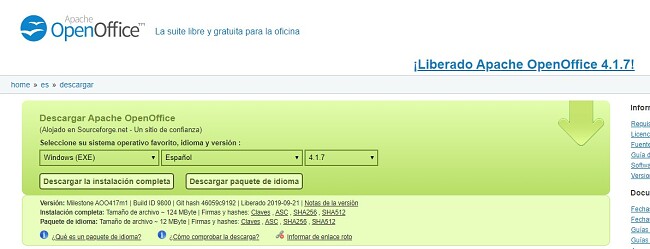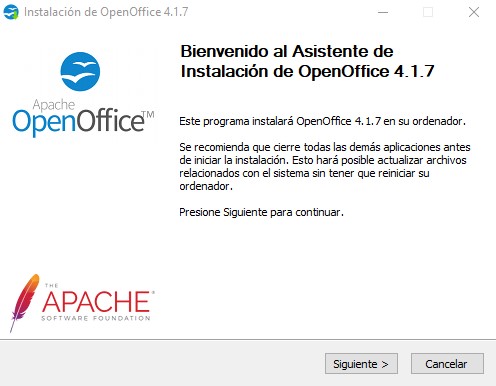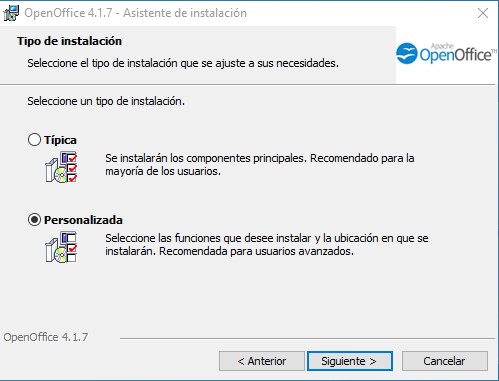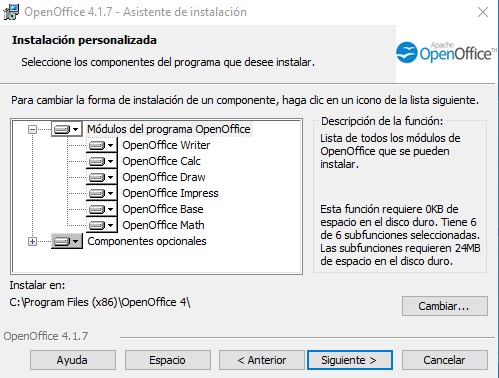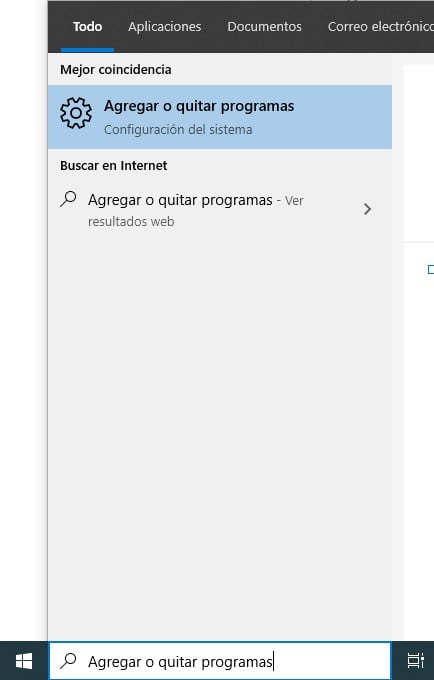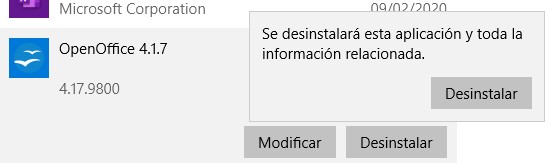Descargar OpenOffice gratis - 2024 Última versión
Estupenda alternativa a Microsoft Office (¡GRATIS!)
Como respuesta a la subida de precios del paquete premium de Office 365, OpenOffice ha intensificado seriamente sus esfuerzos para ofrecer una alternativa gratis y de código abierto.
No hay costes ocultos, versiones premium o mejor atención al cliente si compras una suscripción: es 100% gratis.
No hay trucos.
Puedes hacer todo tu trabajo de procesamiento de texto, presentaciones y creación de hojas de cálculo con Writer, Calc y Impress, en lugar de usar Word, Excel o PowerPoint. Echa un vistazo más abajo a mi comparativa OpenOffice vs Office 365.
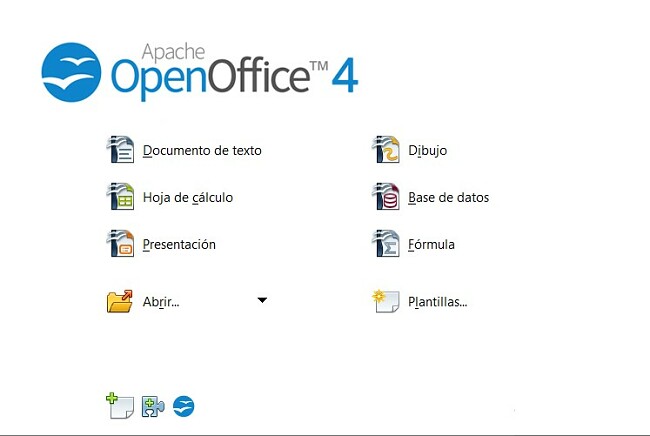
Cómo descargar OpenOffice
- Haz clic en el botón DESCARGAR, en la barra lateral, para ir directamente a la web de OpenOffice de Apache.
- Elige tu sistema operativo y haz clic en DESCARGAR LA INSTALACIÓN COMPLETA.
![Descargar OpenOffice - Descarga de instalación completa]()
- Cuando se descargue el archivo en tu PC, haz clic para abrirlo y la ventana de instalación se abrirá en tu pantalla. Haz clic en SIGUIENTE.
![Asistente de instalación de OpenOffice 1]()
- Ahora, haz clic en INSTALAR para iniciar el proceso de instalación y luego en SIGUIENTE, dos veces más, para pasar la guía de instalación.
- Ahora tienes la opción de hacer una instalación estándar o personalizada. Si quieres los 6 programas, haz clic en TÍPICA. De lo contrario, selecciona PERSONALIZADA. Si has elegido “Típica”, la instalación terminará y podrás empezar a usar todas las aplicaciones. Si has elegido “Personalizada”, continúa al siguiente paso.
![Instalación personalizada o típica de OpenOffice]()
- Para eliminar un programa, haz clic en la flecha pequeña y selecciona ESTA FUNCIÓN NO ESTARÁ DISPONIBLE. Tras elegir las aplicaciones que quieres incluir, haz clic en SIGUIENTE para terminar la instalación.
![OpenOffice - instalación personalizada]()
Cómo desinstalar OpenOffice
Si tras descargar OpenOffice decides que no es para ti, puedes desinstalarlo completamente de tu ordenador en unos cuantos pasos sencillos.
- Escribe Agregar o quitar programas en la barra de búsqueda de Windows.
![Agregar / quitar programas de Windows]()
- Baja hasta encontrar OpenOffice y haz clic en DESINSTALAR.
![Desinstalar OpenOffice de Windows]()
- OpenOffice se desinstalará y no será necesario reiniciar el PC.
¿Qué es OpenOffice?
OpenOffice es un programa de código abierto que tiene los mismos programas que Office, aunque con diferentes nombres, y es uno de los primeros competidores del paquete de herramientas de Microsoft Office.
El programa OpenOffice es de código abierto, lo que permite mejoras y contribuciones rápidas por parte de usuarios como tú y de todo el mundo.
Los usuarios pueden informar de problemas o bugs, solicitar mejoras del producto y ver lo que otros opinan en sus foros activos.
OpenOffice vs Office 365
Una de las mayores razones, y quizá la única, para no obtener Office 365 es su precio. OpenOffice ofrece una solución gratuita para realizar las tareas.
Te seré sincero, OpenOffice puede que no sea tan bueno como Office 365, pero la pregunta que debes hacerte es: ¿importa?
¿Necesitas todas esas funciones que tienen Excel (seamos sinceros, ningún usuario particular utiliza el 80% de las funciones avanzadas) o Word? Las aplicaciones de OpenOffice son lo suficientemente parecidas a las opciones de Office como para que el usuario no se preocupe por algunas de las características que no vienen incluidas.
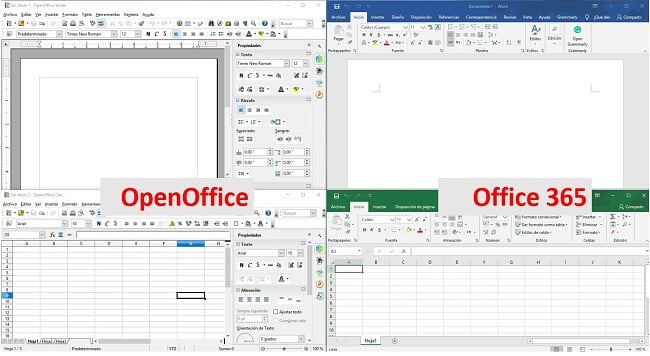
Como puedes ver en la imagen de arriba, los programas de OpenOffice tienen un aspecto algo anticuado si los comparamos con los de Office 365. Muchos botones están ubicados en la barra lateral en lugar de en la barra de herramientas que ofrece Office. Sin embargo, a pesar del aspecto anticuado, todos los botones importantes se encuentran fácilmente y te permiten crear documentos y hojas de cálculo como quieras.
Hay dos programas de OpenOffice que no encontrarás en Office 365. Son Drawing (similar a Google Drawing, del paquete Google Docs) y la aplicación Database (o Math), que es un editor de ecuaciones matemáticas que se puede utilizar tanto en documentos de texto como una aplicación independiente.
Alternativas gratis a OpenOffice
- Office 365 para navegador: he mencionado el caro paquete de Office 365, pero no he hablado de las aplicaciones gratuitas para navegador. Puedes usar todas tus aplicaciones Office favoritas y obtener una cuenta de OneDrive gratuita de 5GB para guardar todo tu trabajo en la nube.
- Google G Suite: solo necesitas una cuenta de Google y tendrás acceso gratuito a Google Docs, Sheets, Slides y mucho más.
- LibreOffice: este programa gratuito y de código abierto fue creado usando el mismo código fuente que OpenOffice. LibreOffice tiene programas equivalentes a OpenOffice, como son: procesador de texto, base de datos, presentación y hojas de cálculo. Lanza actualizaciones dos veces al año, está disponible en más de 100 idiomas y tiene miles de colaboradores por todo el mundo.
Preguntas frecuentes
- Writer
- Calc
- Impress
- Draw
- Base
- Math